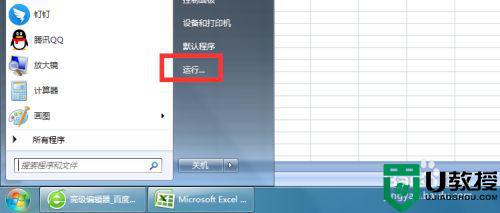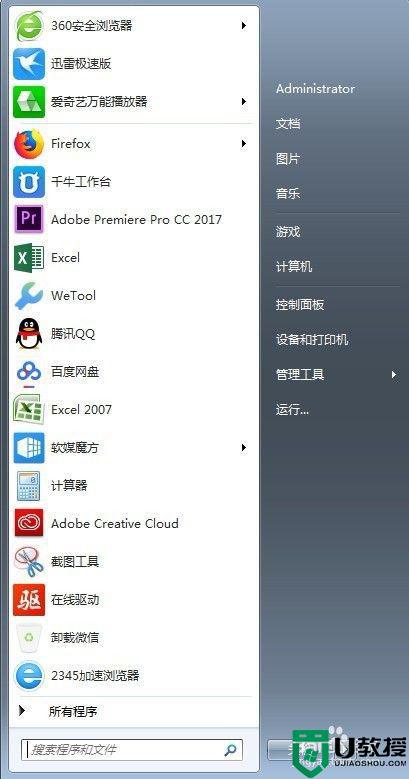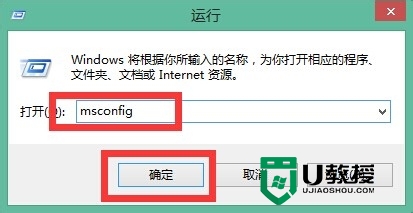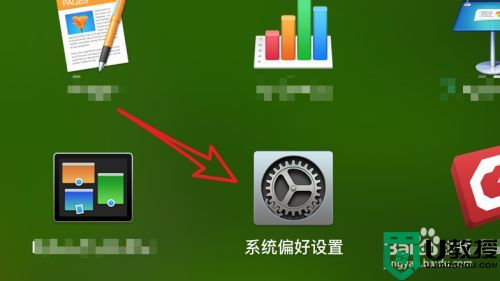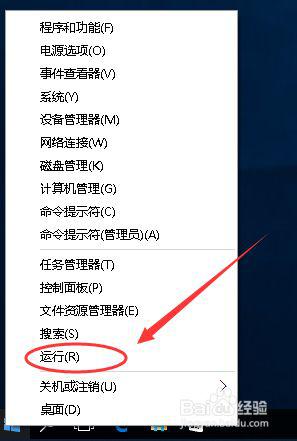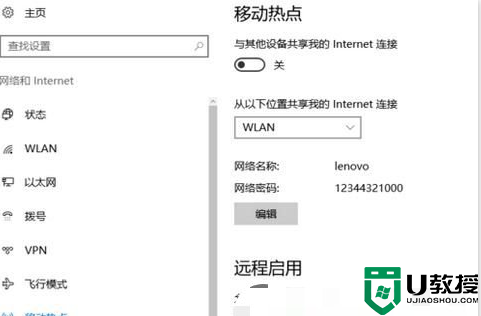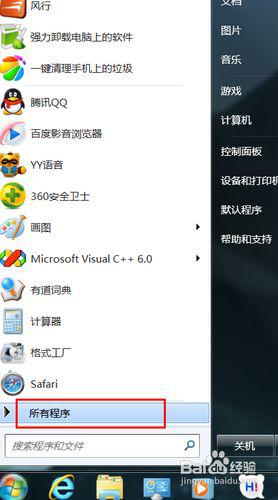如何调整开机启动项 如何设置开机自动启动
时间:2021-09-06作者:zhong
在电脑开机的时候,会自动启动一些程序,开机启动项里都会有一些默认自启程序,有的是没有什么用的,就可以去掉,那么如何调整开机启动项呢,方法很简单不难,下面小编给大家分享设置开机自动启动的方法。
解决方法:
1、电脑开机后,在左下角输入【系统配置】或者【msconfig】。
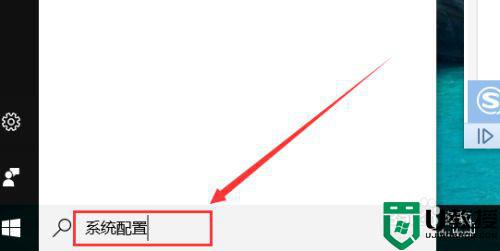
2、然后选择【系统配置】。
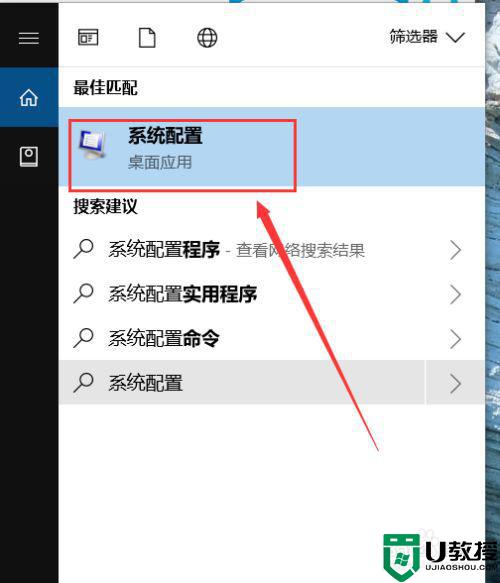
3、在系统配置界面选择【启动】。
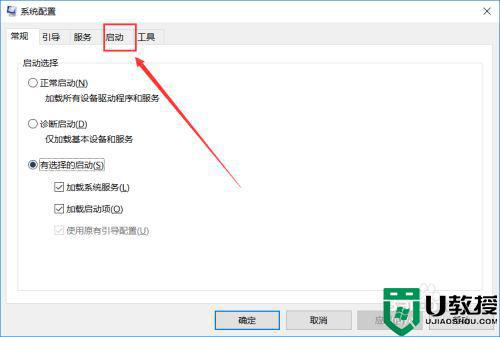
4、然后点击蓝色字体【打开任务管理器】。
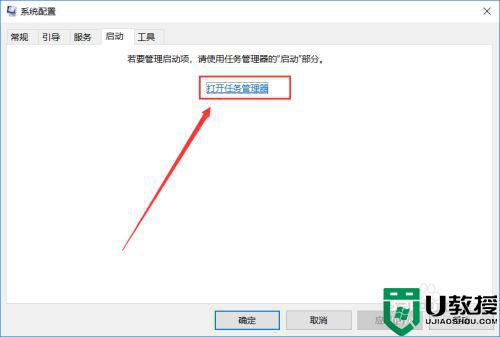
5、然后选中你要禁止的项目,点击右下角的【禁用】,然后关闭。
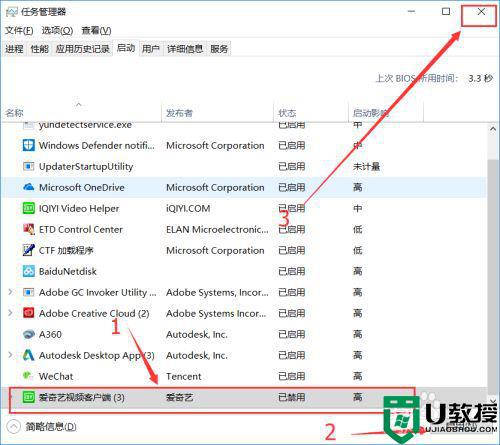
6、设置完后,在返回系统配置,最后点击【确定】即可。
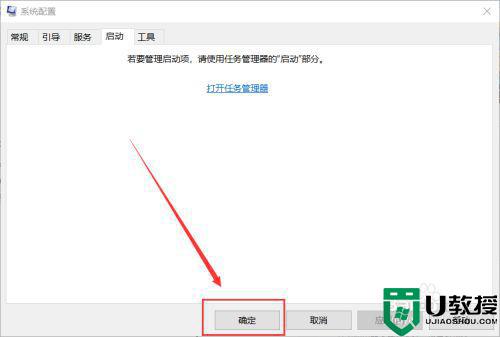
以上就是调整开机启动项的方法,有不会设置开机启动项的,可以按上面的方法来进行设置。